Cách tắt iCloud trên Mac
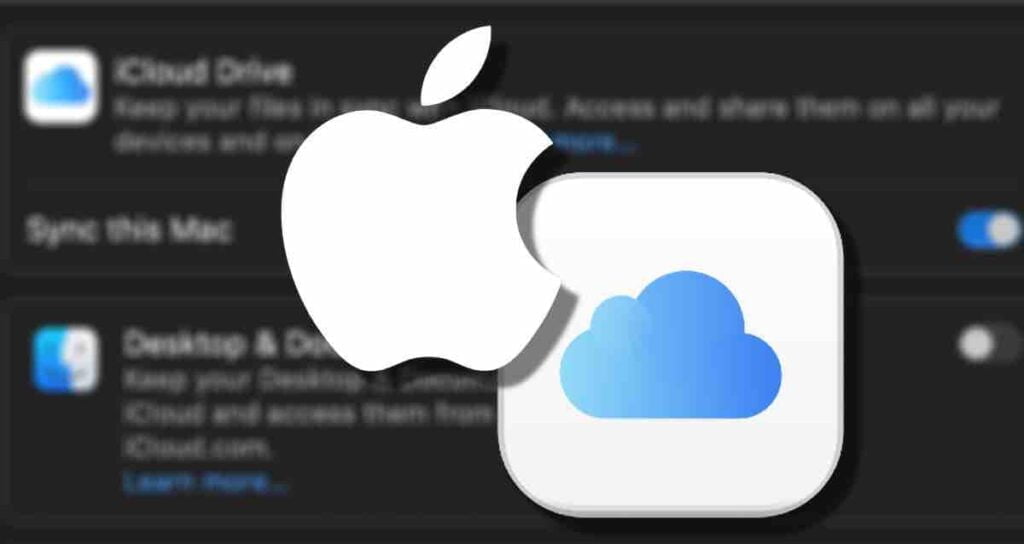
iCloud là dịch vụ lưu trữ đám mây và đồng bộ hóa phổ biến do Apple cung cấp. Mặc dù nó cung cấp khả năng truy cập tiện lợi vào tệp và dữ liệu của bạn trên các thiết bị, nhưng có thể có những tình huống mà bạn muốn tắt iCloud trên Mac của bạn. Cho dù đó là vì quan tâm về riêng tư hay tối ưu hiệu suất, việc tắt iCloud có thể được thực hiện thông qua một số bước đơn giản.
Tắt iCloud trên Mac
- Quan tâm về riêng tư: Tắt iCloud có thể giúp bảo vệ dữ liệu nhạy cảm của bạn khỏi nguy cơ xâm nhập bảo mật tiềm năng. Bằng cách lưu trữ tệp của bạn cục bộ trên Mac thay vì trên đám mây, bạn có thêm sự kiểm soát về quyền riêng tư của thông tin cá nhân.
- Tối ưu hiệu suất: Các quy trình đồng bộ hóa iCloud có thể tiêu thụ tài nguyên hệ thống và làm chậm Mac của bạn. Tắt iCloud có thể cải thiện tốc độ và đáp ứng tổng thể của thiết bị, đặc biệt là nếu bạn có không gian lưu trữ hạn chế hoặc kết nối internet chậm hơn.
Cách tắt iCloud trên Mac
Lưu ý: Việc tắt chức năng iCloud có thể dẫn đến mất một số tính năng, chẳng hạn như khả năng truy cập vào tệp trên nhiều thiết bị hoặc đồng bộ hóa ảnh. Hãy sao lưu bất kỳ dữ liệu quan trọng nào trước khi tắt iCloud.
Để tắt iCloud trên Mac của bạn, làm theo các bước sau.
BƯỚC 1: Cài đặt hệ thống

Mở “System Preferences” từ menu Apple.
①. Nhấp vào biểu tượng Apple ID.
②. Nhấp vào Dịch vụ iCloud.
BƯỚC 2: Tắt đồng bộ hóa iCloud theo dịch vụ

Bỏ chọn các hộp kiểm bên cạnh các tính năng iCloud mà bạn muốn tắt, chẳng hạn như iCloud Drive, Ảnh hoặc Thư.
BƯỚC 3: Đăng xuất và Xóa iCloud

Để tắt đồng bộ hóa iCloud và xóa tất cả các tệp được lưu trữ trong iCloud khỏi Mac của bạn, chọn iCloud Drive, sau đó tắt chuyển đổi Sync this Mac.
Các dịch vụ thay thế cho iCloud
Nếu bạn chọn tắt iCloud trên Mac của mình nhưng vẫn muốn có khả năng lưu trữ đám mây và đồng bộ hóa, có các dịch vụ thay thế khác có sẵn. Một số dịch vụ thay thế phổ biến bao gồm:
- iCloud Web: Bạn có thể truy cập iCloud Drive trên web mà không cần đồng bộ hóa với Mac của bạn. Trong trường hợp này, bạn sẽ không sử dụng tài nguyên của Mac, nhưng tốc độ truyền tải và tiện lợi có thể bị ảnh hưởng.
- Google Drive: Cung cấp một lượng lưu trữ miễn phí rộng lớn và tích hợp mượt mà với bộ ứng dụng công năng của Google.
- Dropbox: Cung cấp khả năng đồng bộ hóa và chia sẻ tệp tin đáng tin cậy, hỗ trợ đa nền tảng.
- OneDrive: Giải pháp lưu trữ đám mây của Microsoft, tích hợp chặt chẽ với bộ ứng dụng Office và tương thích với nhiều thiết bị.
- Sync.com: Tập trung vào bảo mật và riêng tư với mã hóa end-to-end và các tính năng thân thiện với người dùng.
Trước khi chuyển sang một dịch vụ thay thế, hãy xem xét nhu cầu cụ thể của bạn và so sánh các tính năng, tùy chọn lưu trữ và giá cả.